* 主體類型
* 企業(yè)名稱
* 信用代碼
* 所在行業(yè)
* 企業(yè)規(guī)模
* 所在職位
* 姓名
* 所在行業(yè)
* 學(xué)歷
* 工作性質(zhì)
請先選擇行業(yè)
您還可以選擇以下福利:
行業(yè)福利,領(lǐng)完即止!

下載app免費(fèi)領(lǐng)取會員


在建筑圖中,我們常常需要添加剖面圖來更好地表達(dá)建筑的內(nèi)部構(gòu)造,而當(dāng)一個(gè)剖切平面沒辦法將形體上需要表達(dá)的內(nèi)部結(jié)構(gòu)都切到的時(shí)候,我們可以用兩個(gè)或兩個(gè)以上相互平行的剖切平面剖開物體,這就是我們常說的階梯剖面,也叫轉(zhuǎn)折剖面。像下圖這樣的。

那在Revit中,要如何創(chuàng)建這樣的階梯剖面呢?
首先,我們在平面圖中,先繪制一個(gè)剖面。

然后,我們單擊選擇這條剖切線,單擊【修改|視圖】面板中的【拆分線段】。這時(shí)候,鼠標(biāo)變成一把小刀形狀,單擊剖切線上合適的位置,剖切線就會拆分成兩段,單擊鼠標(biāo)將其中一段拖動到要剖切的位置。

拖動到大致位置后,如下圖所示。

我們發(fā)現(xiàn),這樣的顯示方式還不太滿足我們的要求,我們要對它進(jìn)行修改一下。
單擊下圖所示的折斷線(線段間隙):

這時(shí),剖切線會變成如下圖所示的多段線,并且每條線的端點(diǎn)都有一個(gè)藍(lán)色的圓點(diǎn)。我們就是通過拖拽這些圓點(diǎn)來調(diào)整線段的長度。

調(diào)整之后,如下圖,階梯剖面就創(chuàng)建完成啦~

本文版權(quán)歸腿腿教學(xué)網(wǎng)及原創(chuàng)作者所有,未經(jīng)授權(quán),謝絕轉(zhuǎn)載。

上一篇:Revit中如何給房間顏色填充?
猜你喜歡

Autodesk Revit 2015 中文簡體版下載,序列號+密鑰+注冊機(jī)下載 帶離線內(nèi)容包
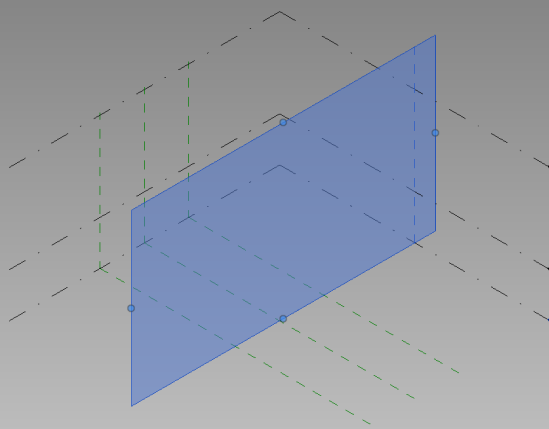
Revit技巧 | revit怎么畫陽光棚?Revit自適應(yīng)創(chuàng)建遮陽棚的簡單技巧

Revit2020安裝教程,圖文教程

Revit教程 | CAD圖紙導(dǎo)入revit圖紙不可見解決方法
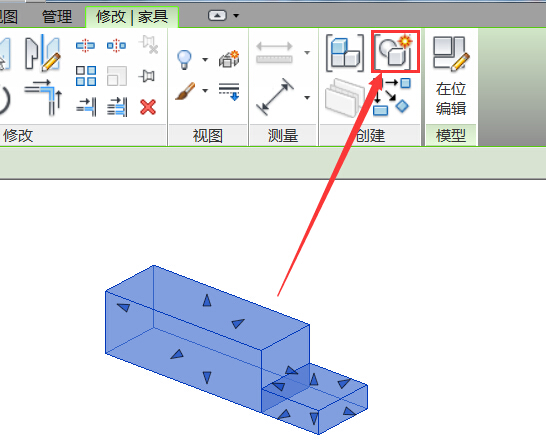
Revit如何導(dǎo)出內(nèi)建模型構(gòu)件?看完你就會了!
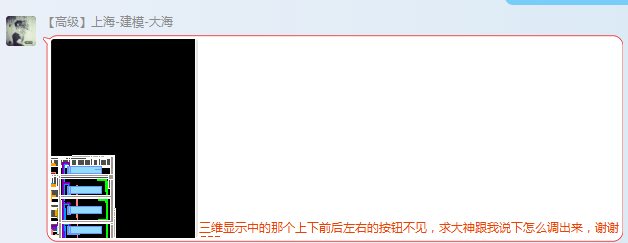
Revit如何開啟剖面框?
最新課程

施工BIM定制化培訓(xùn)
Revit
45158人已學(xué)

BIM土建實(shí)戰(zhàn)訓(xùn)練 - A部分標(biāo)準(zhǔn)化建模指導(dǎo)
Revit
6473人已學(xué)

BIM土建實(shí)戰(zhàn)訓(xùn)練 - B部分 場地與基礎(chǔ)模型創(chuàng)建
Revit
9525人已學(xué)

BIM土建實(shí)戰(zhàn)訓(xùn)練 - C部分 地下室土建模型創(chuàng)建
Revit
14458人已學(xué)

BIM土建實(shí)戰(zhàn)訓(xùn)練 - D部分 協(xié)同工作
Revit
2944人已學(xué)

BIM土建實(shí)戰(zhàn)訓(xùn)練 - E部分 裙房及塔樓模型創(chuàng)建
Revit
5440人已學(xué)
推薦專題
- 允匠裝配式支架設(shè)計(jì)軟件(Revit插件)——廣大機(jī)電BIMer福利!
- 酒店項(xiàng)目BIM建模:暖通專業(yè)模型(模型后期處理)
- 酒店項(xiàng)目BIM建模:暖通專業(yè)模型(暖通水系統(tǒng)模型-下篇)
- 酒店項(xiàng)目BIM建模:暖通專業(yè)模型(暖通水系統(tǒng)模型-上篇)
- 酒店項(xiàng)目BIM建模:暖通專業(yè)模型(暖通風(fēng)系統(tǒng)模型-上篇)
- 酒店項(xiàng)目BIM建模:暖通專業(yè)模型(暖通風(fēng)系統(tǒng)模型-下篇)
- 酒店項(xiàng)目BIM建模:暖通專業(yè)模型(建模前期處理)
- 酒店項(xiàng)目BIM建模:暖通專業(yè)模型(圖紙的處理)
- Revit中“管道尺寸”標(biāo)注的前綴添加方式的圖文教程(文/龔躍武)
- 酒店項(xiàng)目BIM建模:暖通專業(yè)模型(建模前的準(zhǔn)備)
相關(guān)下載













































